En este tutorial te mostraré cómo crear fácil y rápidamente atractivos Instagram Reels con Adobe Express y Firefly . Ya sea para publicaciones personales o proyectos profesionales, te explicaré paso a paso cómo preparar tus contenidos de forma ideal y adaptarlos al formato de Instagram. ¡Empecemos!
Aspectos clave
- Adobe Express permite crear vídeos fácilmente para Instagram Reels.
- Con Firefly puedes agregar efectos de texto creativos y animaciones.
- Insertar y ajustar vídeos, fondos y textos es sencillo.
Guía paso a paso para crear un Instagram Reel
Primero abre Adobe Express y decide crear un nuevo proyecto. Elige la plantilla adecuada para Instagram Reels.
Después de seleccionar la plantilla, tendrás una pantalla en blanco donde podrás diseñar tus contenidos. El próximo paso es arrastrar un vídeo a la página en blanco. Esto es muy sencillo; simplemente importa el vídeo deseado desde tu ordenador.
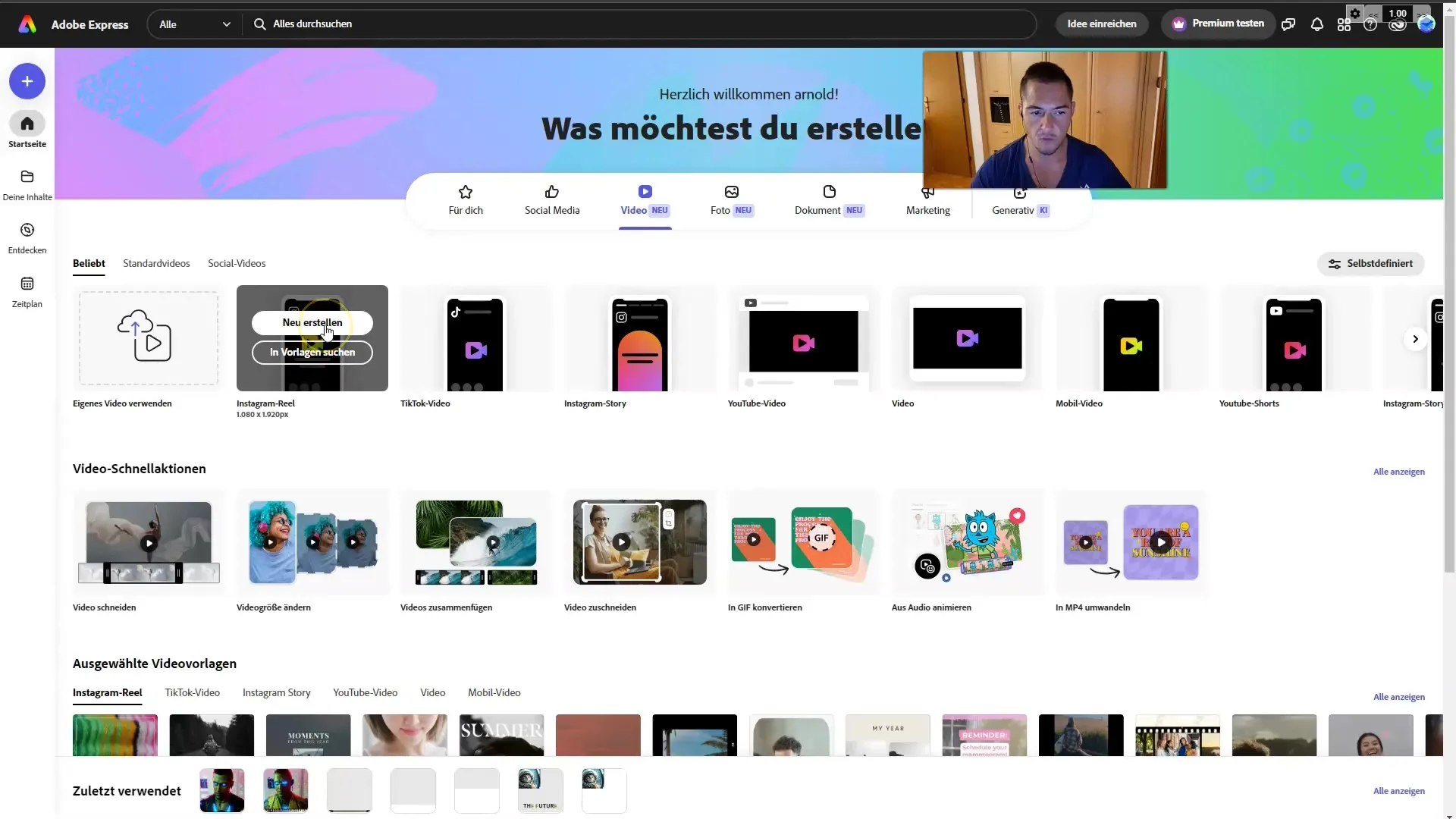
Si el vídeo no se muestra correctamente en cuanto a la resolución, puedes ajustar el tamaño. Al reproducir el vídeo, notarás que la relación de aspecto no coincide con la de Instagram. Utiliza la función para ampliar el vídeo y que encaje mejor en la pantalla.
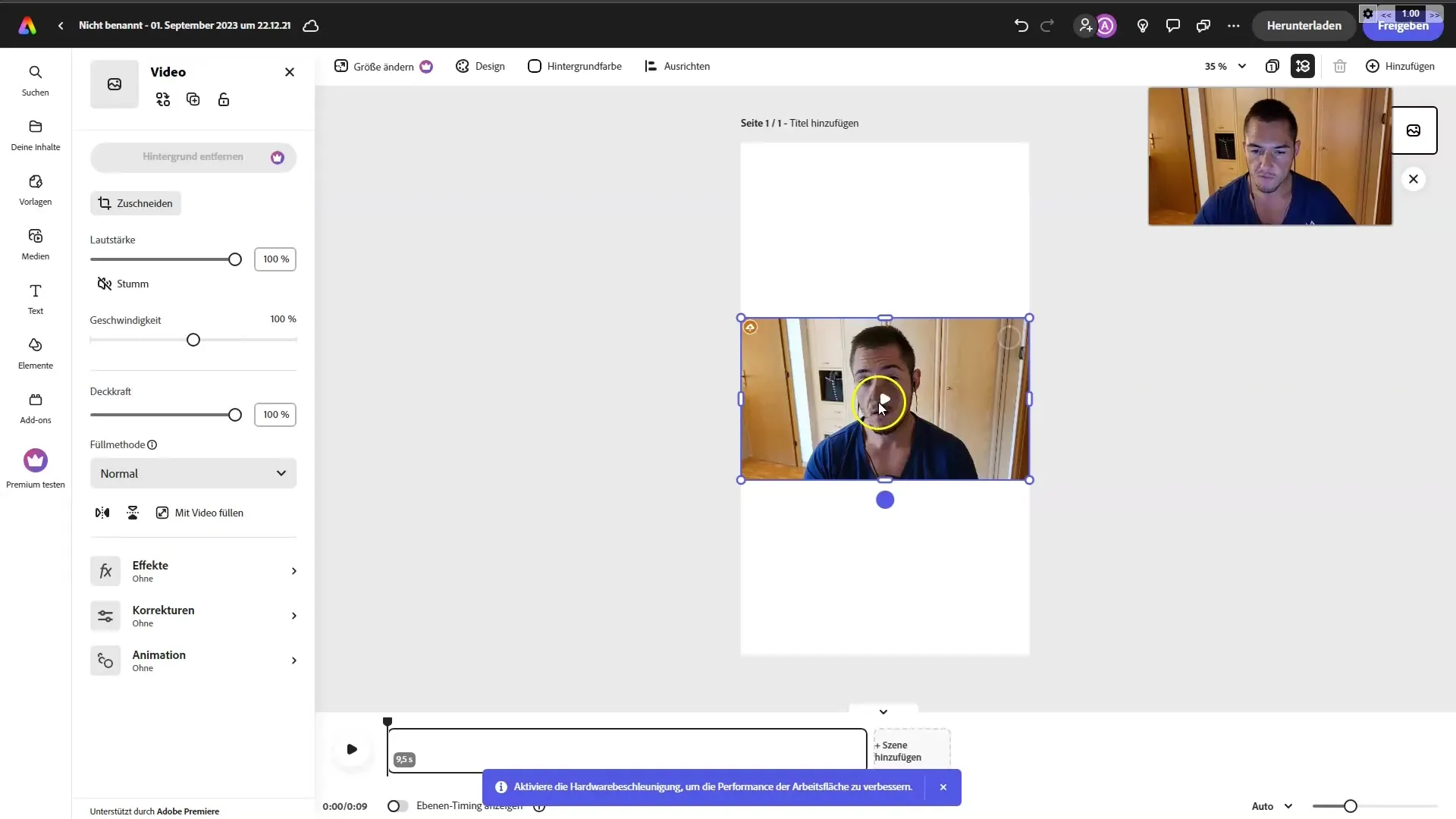
Además, te recomiendo cambiar el fondo para que todo el diseño sea más atractivo. Haz clic en 'Elementos' y busca un fondo adecuado. Te sugiero que ingreses términos como 'Tecnología' para encontrar algo bonito.
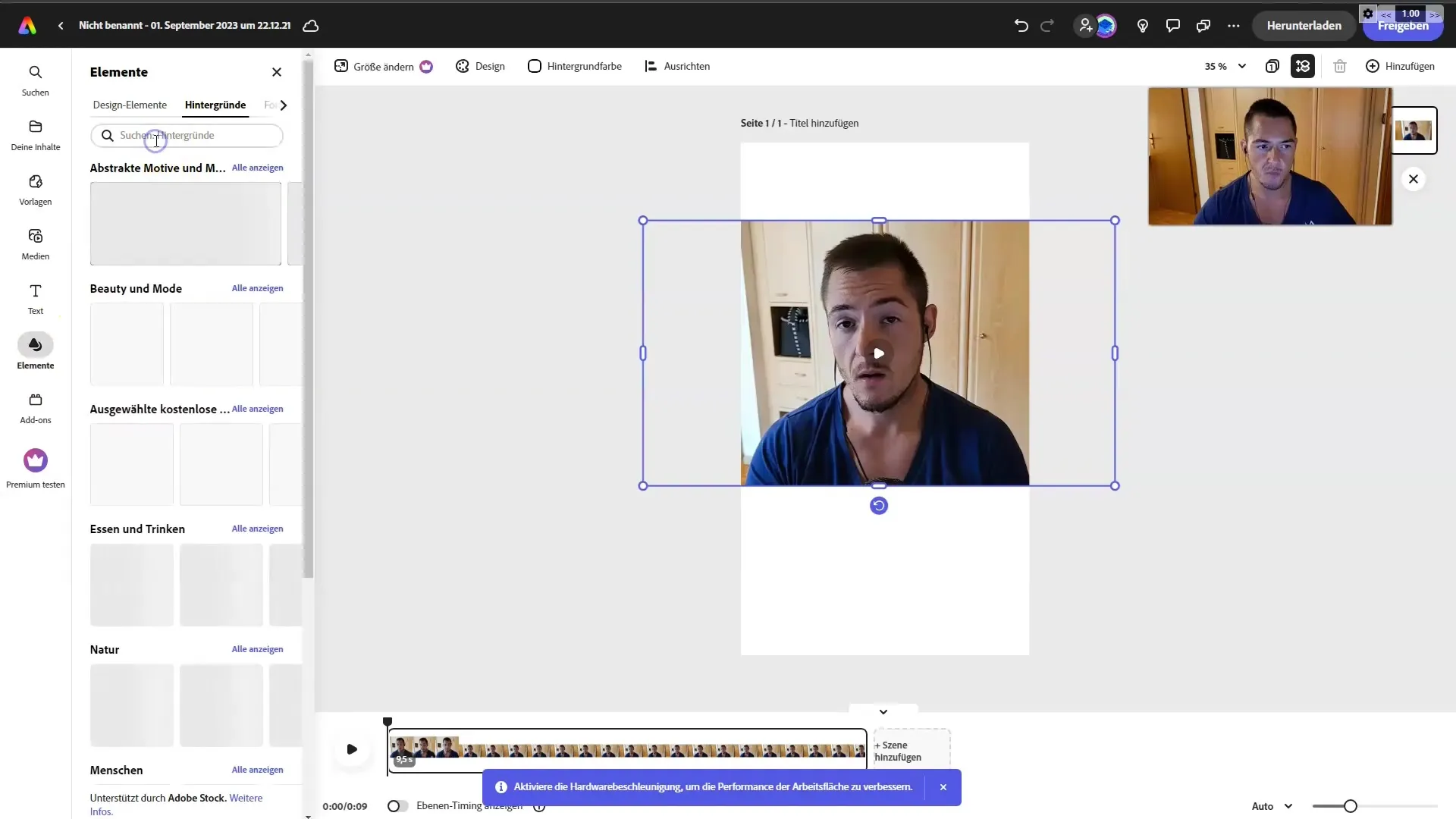
Una vez que hayas seleccionado un fondo, puedes añadir tu texto. El texto ayuda a captar la atención de tu audiencia. Puedes arrastrar y colocar los textos donde mejor te parezca.
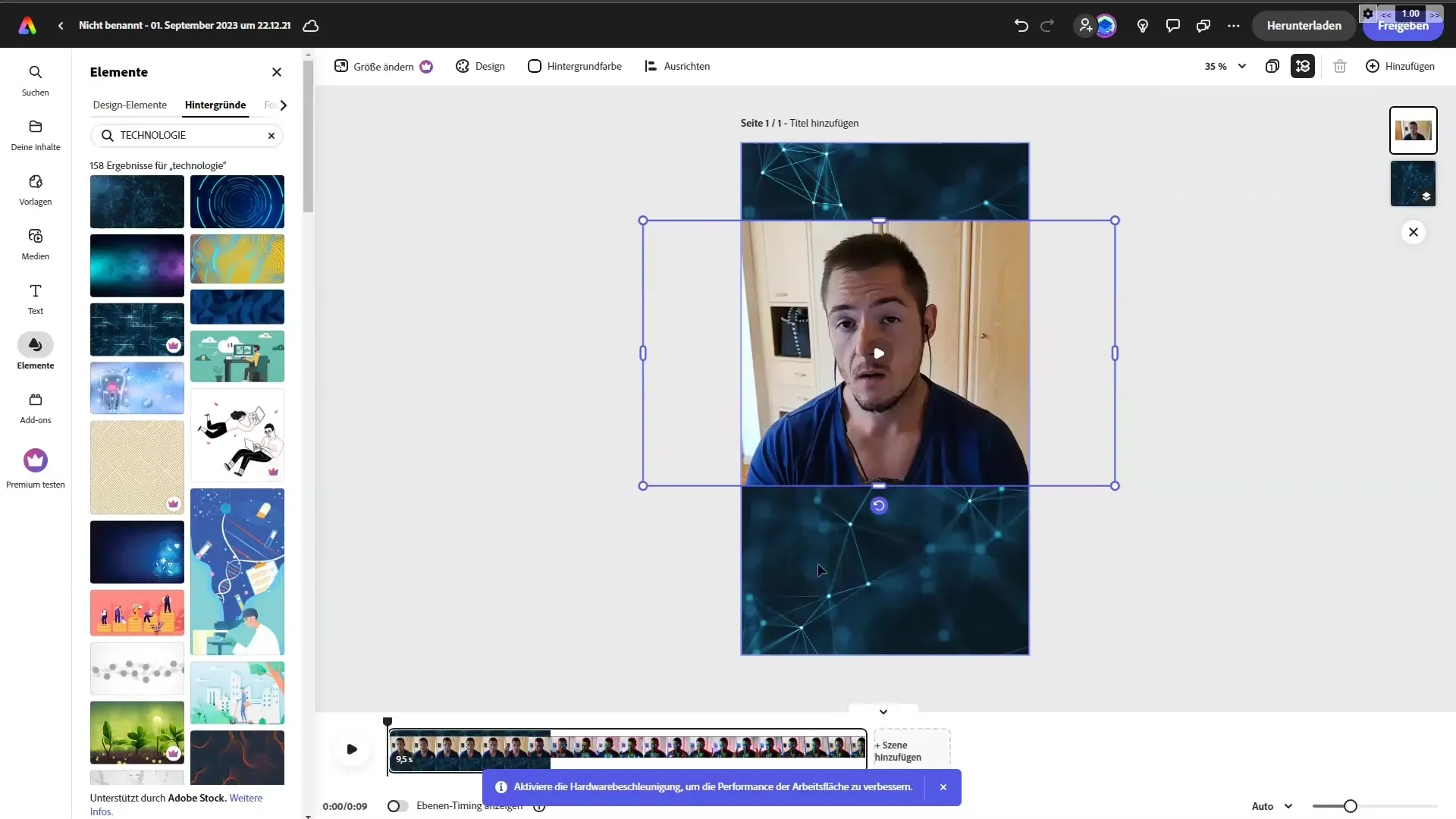
Si lo deseas, también puedes usar las transiciones y efectos de texto de Firefly para hacer tu creación visualmente más atractiva. Elige una bonita tipografía y ajústala a tu gusto.
Captura de pantalla 190
Una vez creado el texto, simplemente puedes moverlo a la posición deseada y ajustarlo según sea necesario. Si estás satisfecho con el aspecto, puedes aumentar o disminuir el tamaño del texto y configurar la animación para que entre en la imagen.
Una vez que hayas añadido todos los elementos, asegúrate de que todo se vea bien. Tienes la opción de exportar tu proyecto en cualquier momento o planificarlo directamente en Instagram. Si prefieres publicarlo, haz clic en 'Compartir' y programa tu proyecto en tu calendario.
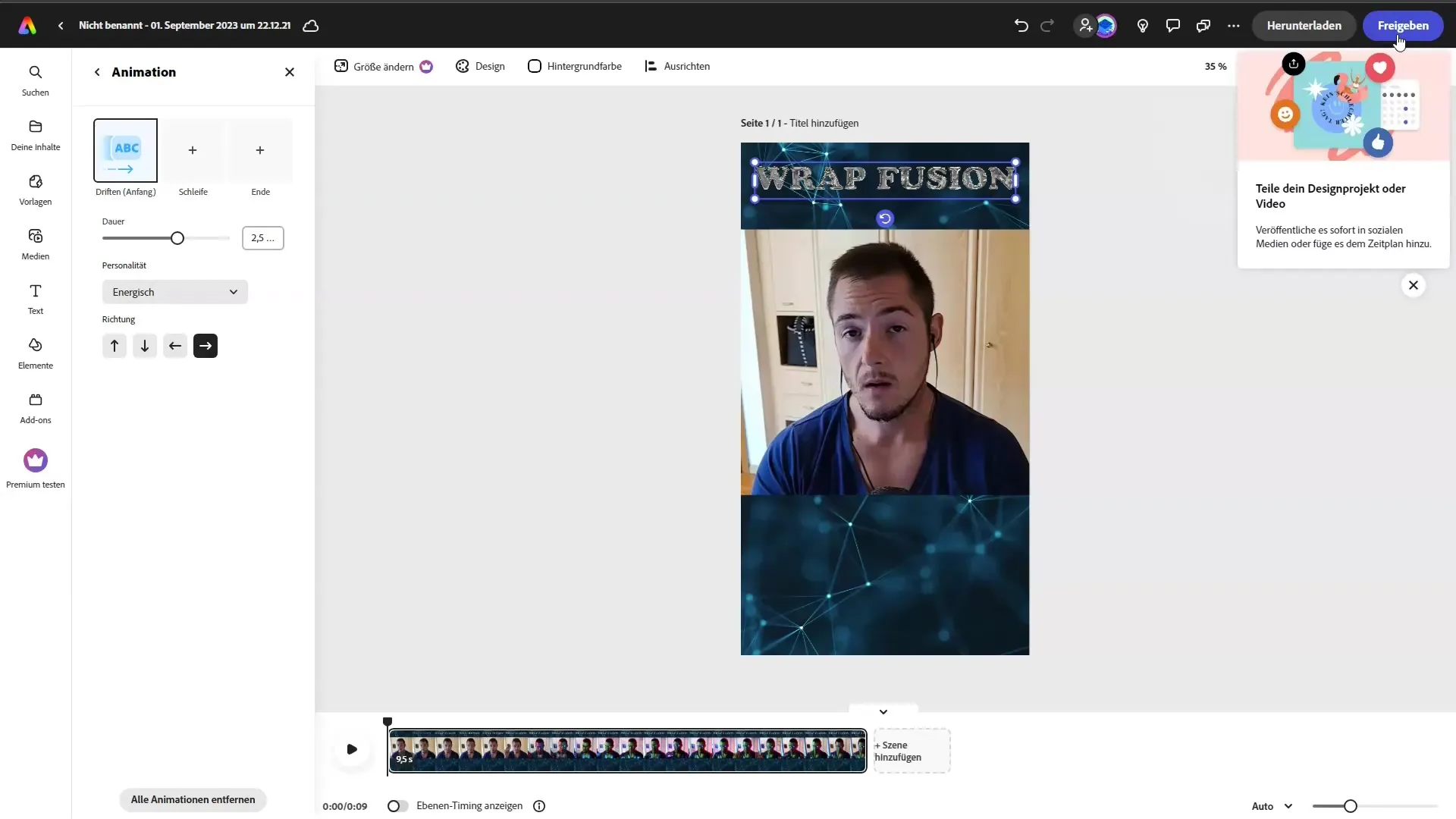
Finalmente, puedes descargar el archivo para usarlo en otro lugar o simplemente publicarlo directamente en tu perfil de Instagram. Esa es la esencia de lo que puedes crear rápidamente con Adobe Express.
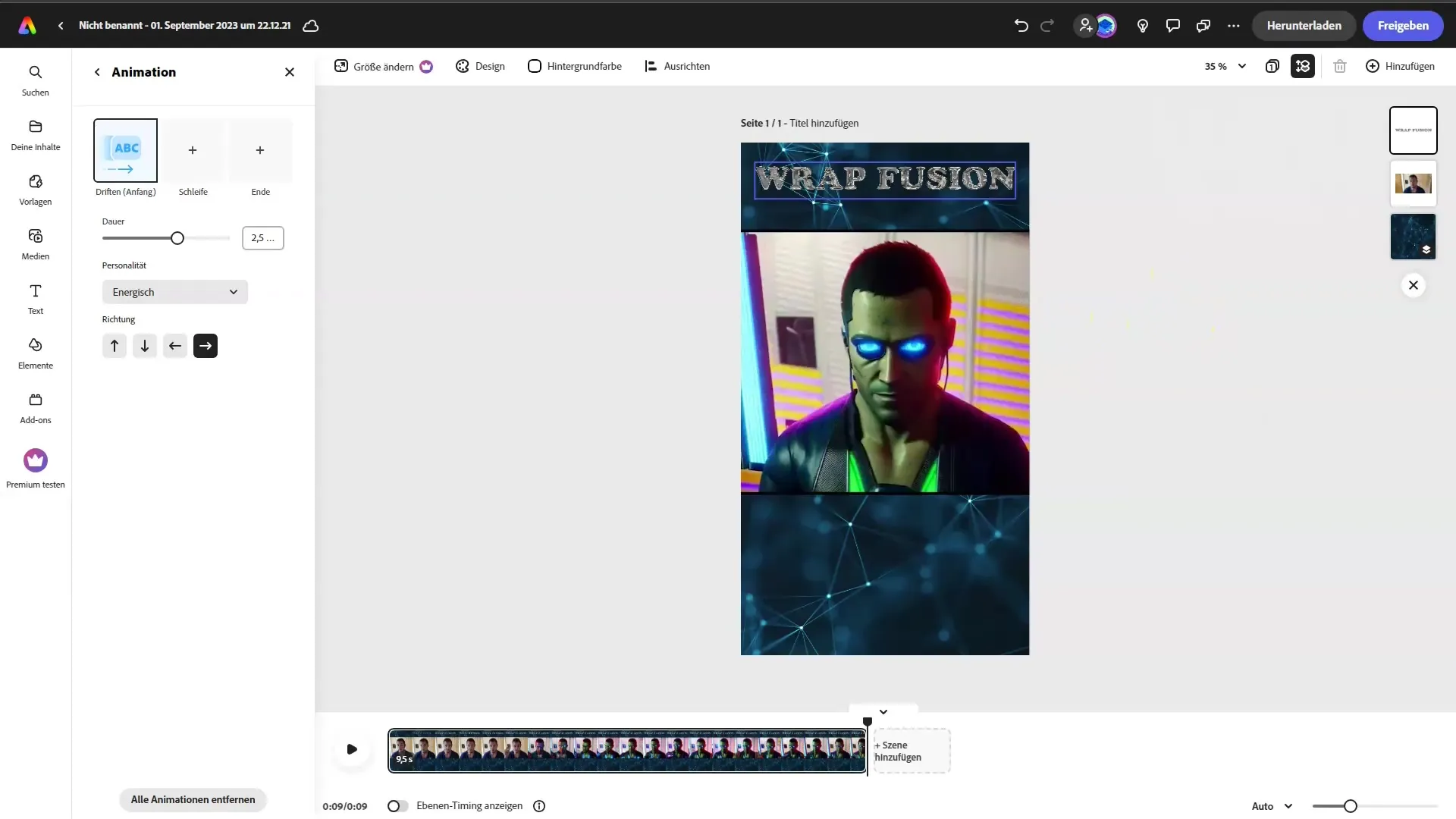
Al utilizar Adobe Express para los Instagram Reels, no solo puedes crear contenido, sino también mejorar tu perfil en Instagram y posiblemente aumentar tu número de seguidores.
Resumen
En este tutorial aprendiste cómo crear de manera rápida y sencilla profesionales Instagram Reels con Adobe Express y Firefly. Desde la selección de la plantilla hasta la inserción de vídeos y textos, pasando por la planificación de tus publicaciones, has recorrido todos los pasos para crear contenido creativo que destaque en Instagram.
Preguntas frecuentes
¿Cómo importo un vídeo en Adobe Express?Puedes arrastrar y soltar el vídeo deseado en el área de trabajo de Adobe Express.
¿Puedo añadir animaciones de texto?Sí, Adobe Express ofrece animaciones de texto que puedes seleccionar y personalizar fácilmente.
¿Cómo ajusto el tamaño de mi vídeo?Simplemente haz clic en el vídeo y arrastra las esquinas del marco para ajustar el tamaño.
¿Puedo seleccionar fondos para mis Reels?Sí, puedes elegir entre diferentes elementos de fondo o subir tus propias imágenes.
¿Cómo comparto mi Reel terminado?Una vez que hayas terminado tu Reel, puedes descargarlo o publicarlo directamente en tu perfil de Instagram.


